Comment créer une story Facebook

Les stories Facebook peuvent être très amusantes à réaliser. Voici comment vous pouvez créer une story sur votre appareil Android et votre ordinateur.

Zoom n'est pas la seule plateforme de visioconférence qui permet à ses utilisateurs de partager leur écran. Si les circonstances changeantes vous obligent soudainement à utiliser cette fonctionnalité, Skype est là pour vous.
Ne vous inquiétez pas si vous ne vous entendez pas très bien avec la technologie, partager votre écran avec quelqu'un est plus facile qu'il n'y paraît. Les instructions suivantes sont adaptées aux débutants, vous avez donc une chose de moins à vous soucier.
Démarrez un appel Skype comme vous le faites habituellement, en appuyant sur l'icône du téléphone en haut à droite du contact. Une fois que vous avez commencé votre appel, sélectionnez l' icône d' écran de partage qui aura un double carré (elle devrait être dans la barre d'outils cachée).
Si vous utilisez Skype sur votre appareil Android , l'option Partager l'écran sera en bas à droite de votre écran .
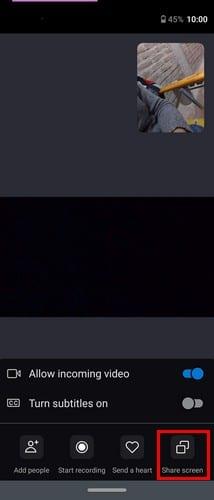
Si cette étape n'a pas fonctionné pour vous, cliquez sur les trois points (les plus d'options) qui seront dans la barre d'outils. Lorsque le menu contextuel apparaît, choisissez l'option Partager l'écran.
Ne vous inquiétez pas si votre écran d'appel disparaît et est remplacé par l'écran de partage. Si vous avez plusieurs écrans, vous devrez cliquer sur l'écran que vous souhaitez partager et cliquer sur l'option Démarrer le partage.
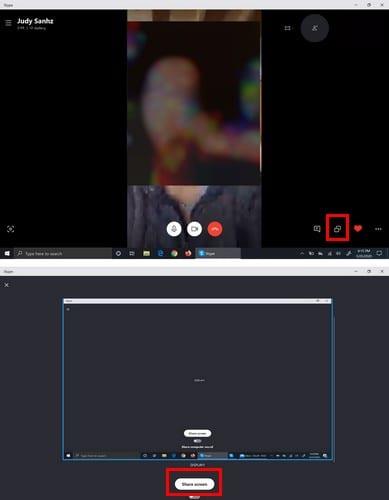
Comment pouvez-vous dire que vous avez commencé à partager votre écran ? Vous verrez un cadre rouge autour de l'écran sur lequel vous avez cliqué auparavant. Si vous souhaitez partager un autre de vos écrans, rendez-vous sur :
Lorsque vous avez terminé de partager votre écran, cliquez sur l'option double écran et choisissez l'option Arrêter le partage. Si vous pouvez toujours voir le panneau Discussions récentes, cliquez sur les trois points et sélectionnez l'option Arrêter le partage.
Comme vous pouvez le voir, partager votre écran sur Skype pour Windows et Android est simple. Au moins en ce qui concerne le partage d'écran, Zoom n'est pas un concurrent de Skype. À quelle fréquence devez-vous partager votre écran avec d'autres ? Partagez votre opinion dans les commentaires ci-dessous.
Les stories Facebook peuvent être très amusantes à réaliser. Voici comment vous pouvez créer une story sur votre appareil Android et votre ordinateur.
Découvrez comment désactiver les vidéos en lecture automatique ennuyeuses dans Google Chrome et Mozilla Firefox grâce à ce tutoriel.
Résoudre un problème où la Samsung Galaxy Tab A est bloquée sur un écran noir et ne s
Un tutoriel montrant deux solutions pour empêcher définitivement les applications de démarrer au démarrage de votre appareil Android.
Ce tutoriel vous montre comment transférer un message texte depuis un appareil Android en utilisant l
Comment activer ou désactiver les fonctionnalités de vérification orthographique dans le système d
Vous vous demandez si vous pouvez utiliser ce chargeur provenant d’un autre appareil avec votre téléphone ou votre tablette ? Cet article informatif a quelques réponses pour vous.
Lorsque Samsung a dévoilé sa nouvelle gamme de tablettes phares, il y avait beaucoup à attendre. Non seulement les Galaxy Tab S9 et S9+ apportent des améliorations attendues par rapport à la série Tab S8, mais Samsung a également introduit la Galaxy Tab S9 Ultra.
Aimez-vous lire des eBooks sur les tablettes Amazon Kindle Fire ? Découvrez comment ajouter des notes et surligner du texte dans un livre sur Kindle Fire.
Vous souhaitez organiser le système de signets de votre tablette Amazon Fire ? Lisez cet article pour apprendre à ajouter, supprimer et éditer des signets dès maintenant !






